在命令行中切换目录是最常用的操作,不过很少有比一遍又一遍重复“cd ls cd ls cd ls ……”更令人沮丧的事情了。如果你不是百分百确定你想要进入的下一个目录的名字,那么你不得不使用ls来确认,然后使用cd来进入你想要进的那一个。所幸的是,现在大量的终端和shell语言提供了强大的自动补全功能来处理该问题。但是,你仍然需要一直疯狂地敲击TAB键来干这事。如果你和我一样懒惰,你一定会对autojump感到惊喜。
autojump是一个命令行工具,它允许你可以直接跳转到你喜爱的目录,而不用管你现在身在何处。
在Linux上安装autojump
在Ubuntu或Debian上安装autojump:
$sudo apt-get install autojump
要在CentOS或Fedora上安装autojump,请使用yum命令。在CentOS上,你需要先启用EPEL仓库才行。
$sudo yum install autojump
在Archlinux上安装autojump:
$sudo pacman -Sautojump
如果你找不到适合你的版本的包,你可以从GitHub上下载源码包来编译。
autojump的基本用法
autojump的工作方式很简单:它会在你每次启动命令时记录你当前位置,并把它添加进它自身的数据库中。这样,某些目录比其它一些目录添加的次数多,这些目录一般就代表你最重要的目录,而它们的“权重”也会增大。
现在不管你在哪个目录,你都可以使用下面的语法来直接跳转到这些目录:
autojump[目录的名字或名字的一部分]
注意,你不需要输入完整的名称,因为autojump会检索它的数据库,并返回最可能的结果。
例如,假定我们正在下面的目录结构中工作。

那么下面的命令将直接让你跳到/root/home/doc下,不管你当前位置在哪里。
$autojump do
如果你也很讨厌打字,那么我推荐你为autojump起个别名,或者使用默认的别名。
$j[目录的名字或名字的一部分]
另外一个引人注目的功能是,autojump支持zsh和自动补完。如果你不确认哪里是不是你要跳转的地方,敲击TAB键就会列出完整路径。
还是同样的例子,输入:
$autojumpd
然后敲击tab键,将会返回/root/home/doc或者/root/home/ddl。
最后,对于高级用户,你可以访问目录数据库,并修改它的内容。可以使用下面的命令来手动添加一个目录:
$autojump -a[目录]
如果你突然想要把当前目录变成你的最爱和使用最频繁的文件夹,你可以在该目录通过命令的参数 i 来手工增加它的权重
$autojump -i[权重]
这将使得该目录更可能被选择跳转。相反的例子是在该目录使用参数 d 来减少权重:
$autojump -d[权重]
要跟踪所有这些改变,输入:
$autojump -s
这会显示数据库中的统计数据。而以下:
$autojump --purge
命令将会把不再存在的目录从数据库中移除。
简言之,autojump将会受到所有命令行高级用户的欢迎。不管你是在ssh进一台服务器,还是仅仅想要追随复古潮流,敲更少的键来减少导航时间总是件好事。如果你真的热衷于此类工具,你也肯定也想看看Fasd,它应该会给你一个惊喜——我们下次再介绍它。
你觉得autojump怎么样?你会经常用它么?发表一下你的评论吧。
-
Linux
+关注
关注
87文章
11296浏览量
209367
原文标题:自动补全不算什么,一键直达目录才是终极神器
文章出处:【微信号:magedu-Linux,微信公众号:马哥Linux运维】欢迎添加关注!文章转载请注明出处。
发布评论请先 登录
相关推荐
C语言入门教程-命令行参数
Shell命令行解释器简介
OneCommand命令行接口用户手册11.0和11.1

Emulex OneCommand命令行接口用户指南 12.2版





 命令行高级用户的必备:autojump
命令行高级用户的必备:autojump
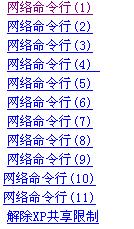
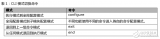











评论